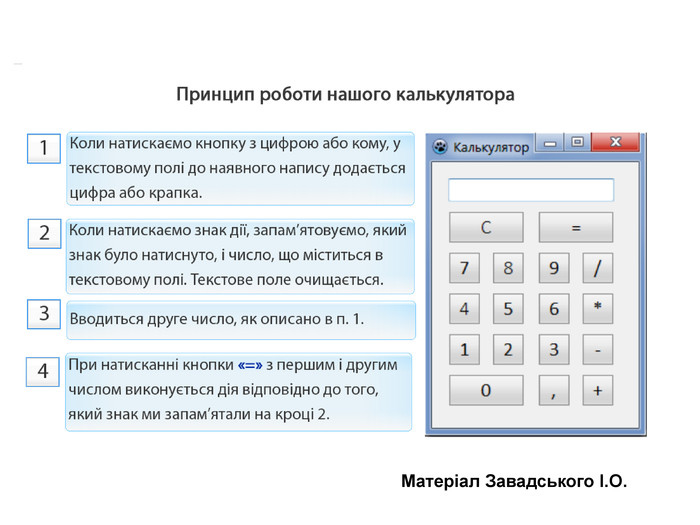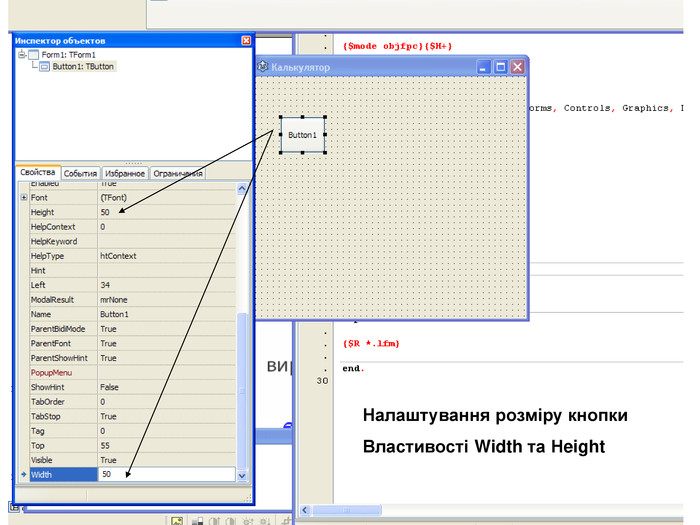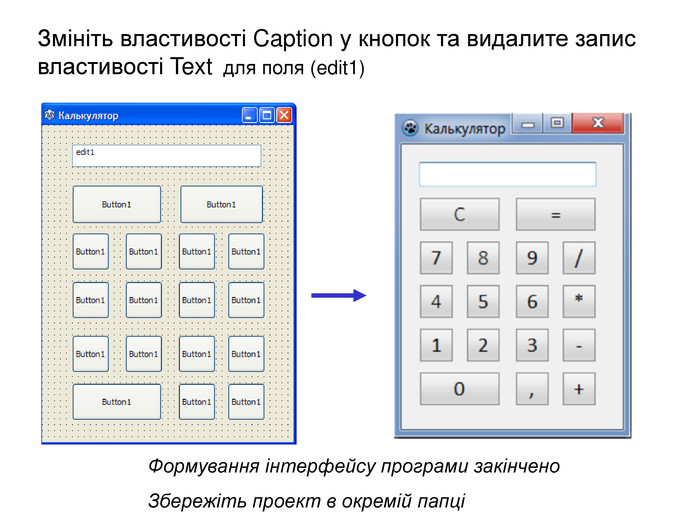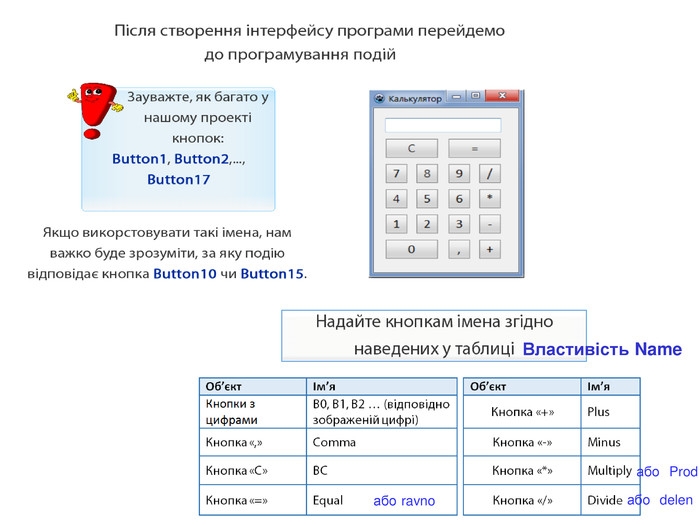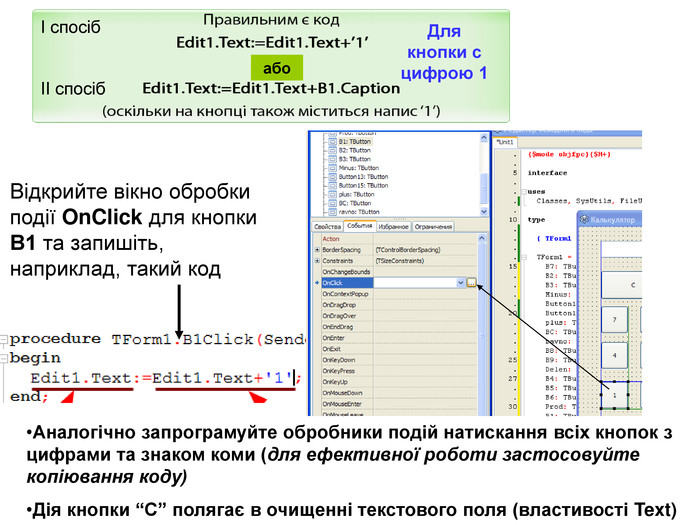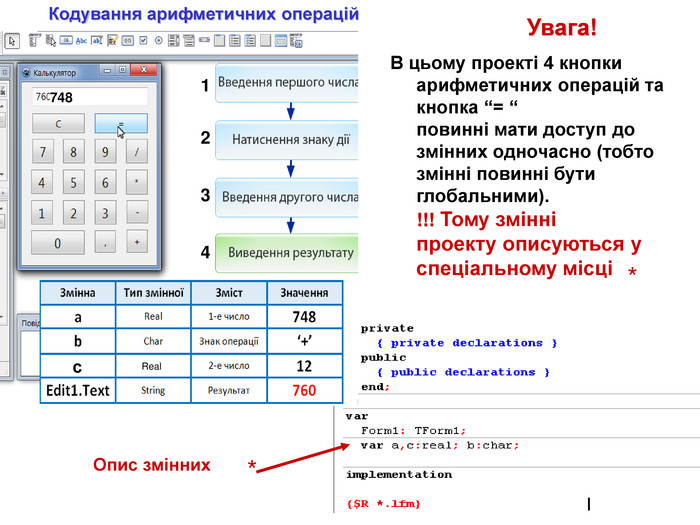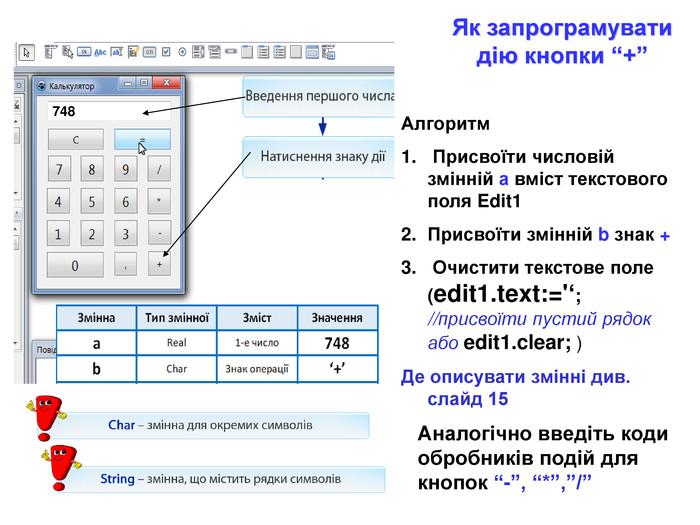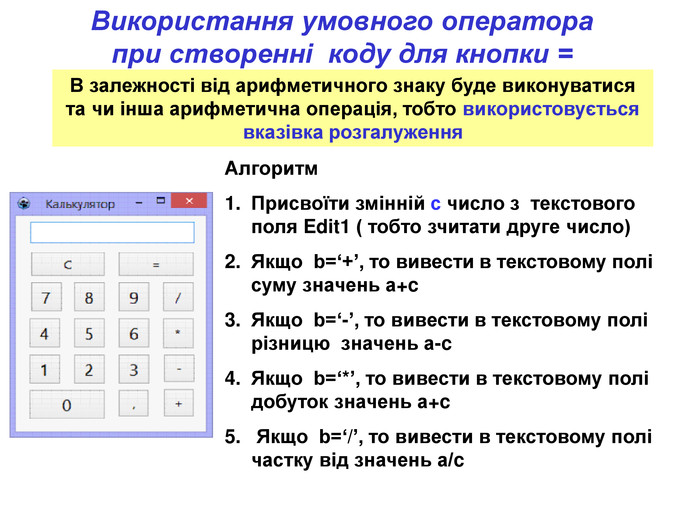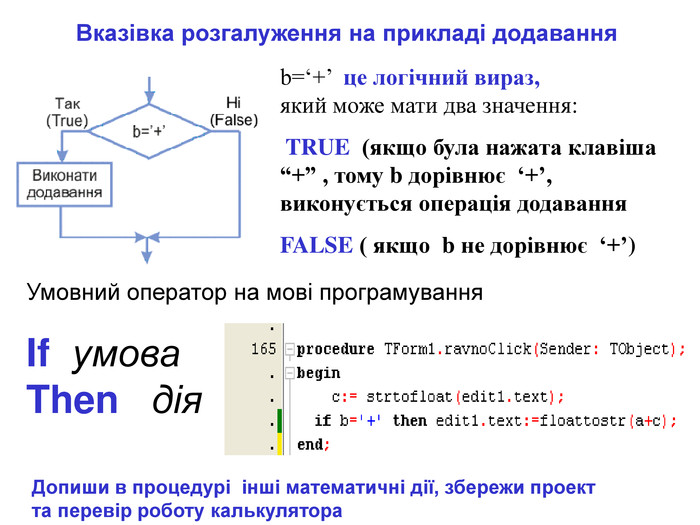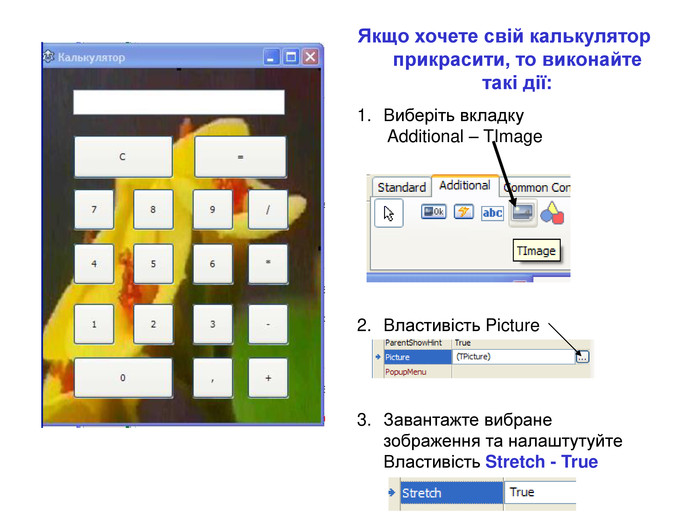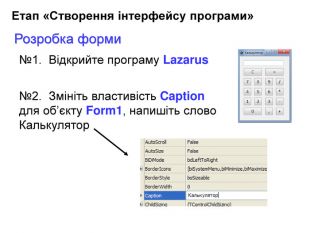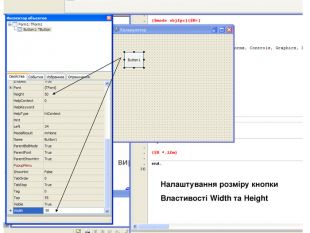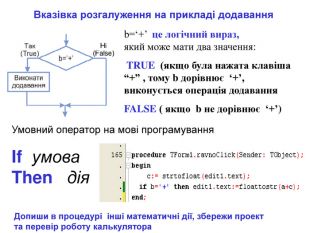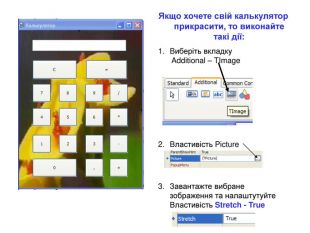Презентація. "8 клас. Алгоритми з розгалуженням. Практична робота "Створення калькулятора"
Про матеріал
Матеріали презентації надають можливість у 8-му класі під час вивчення теми " Алгоритми з розгалуженням" показати практичне застосування умовного оператора при розробці проєкта "Створення калькулятора" (середовище Lazarus). Перегляд файлу
Зміст слайдів
ppt
До підручника
Інформатика 8 клас (Ривкінд Й.Я., Лисенко Т.І., Чернікова Л.А., Шакотько В.В.)
Оцінка розробки


Безкоштовний сертифікат
про публікацію авторської розробки
про публікацію авторської розробки
Щоб отримати, додайте розробку
Додати розробку